电脑密码忘记了如何打开电脑win7旗舰版 win7旗舰版密码忘了如何解锁
更新时间:2023-08-21 11:05:45作者:huige
相信大部分用户都会给电脑设置开机密码,这样防止他人随意登录查看自己的电脑,但是有不少win7旗舰版系统用户因为长时间没用电脑,所以把电脑密码忘记了,很多人遇到这样的问题都不知道要如何打开,有遇到一样情况的用户们,可以跟着笔者一起来看看win7旗舰版密码忘了的详细解锁方法吧。
方法如下:
1、首先重启系统,屏幕亮之后按下键盘上F8键。鼠标选中“带命令提示符的安全模式”,键盘上按下回车(Enter)键;
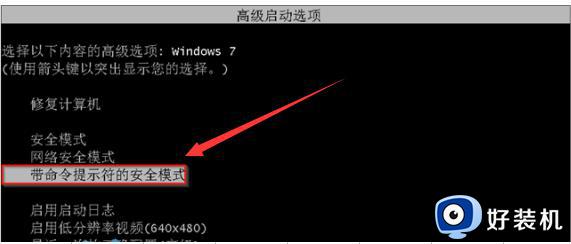
2、之后电脑屏幕出现两个用户名,鼠标点击“administrator”用户名;
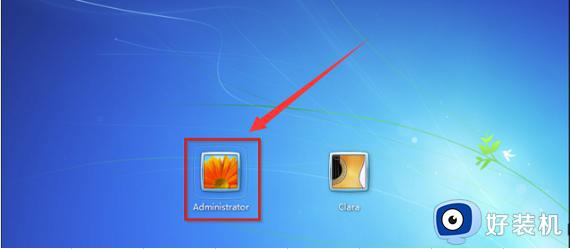
3、在安全模式界面下,在光标显示的地方输入net user Smile /add,按下回车键,如下图:
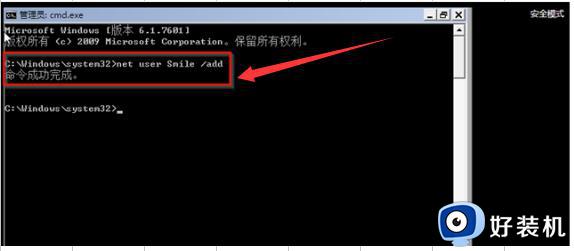
4、再输入net localgroup administrators Smile /add,按下键盘回车键;
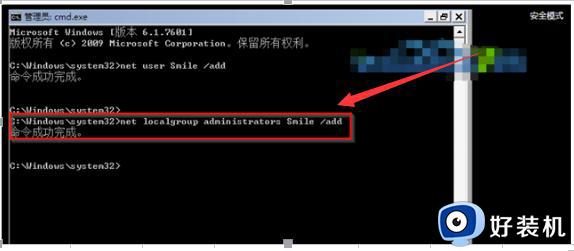
5、接着输入shutdown /r /t 5 /f,按下键盘回车键,之后再重启电脑;
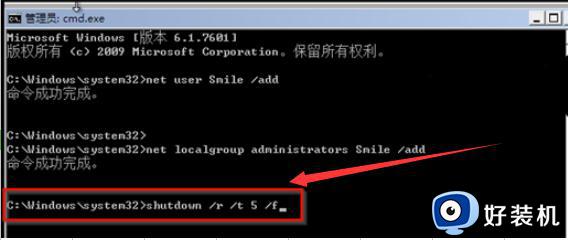
6、等待电脑重启之后,在界面三个用户名中鼠标点击选泽“Smile”;

7、显示桌面之后,鼠标双击”我的电脑“
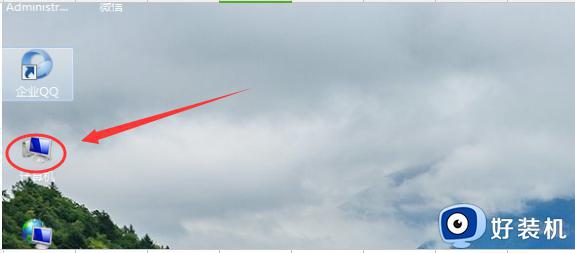
8、界面显示之后,鼠标单击如图所示的“控制面板”
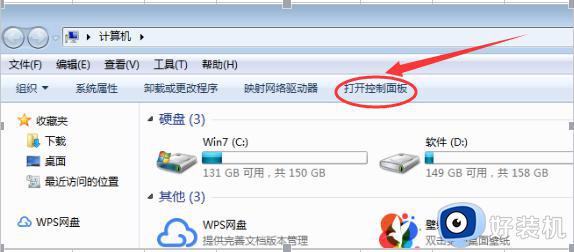
9、然后鼠标单击“添加或删除用户账户”
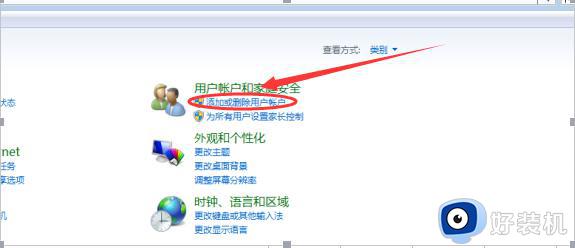
10、再删除密码,就OK了。
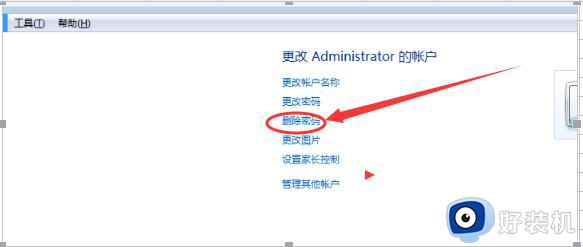
上述给大家介绍的就是电脑密码忘记了如何打开电脑win7旗舰版的详细解决方法,有遇到一样情况的用户们可以学习上述方法步骤来进行解决吧。
电脑密码忘记了如何打开电脑win7旗舰版 win7旗舰版密码忘了如何解锁相关教程
- win7旗舰版忘记开机密码怎么办 win7忘记开机密码如何进入系统
- win7旗舰版密码忘记如何解除开机密码 win7电脑忘记开机密码怎么办
- win7administrator密码忘记了咋办 win7旗舰版管理员密码忘了怎么办
- 电脑忘记密码开不了机怎么办win7 电脑忘记开机密码怎么办简单方法win7
- 如何破解windows7旗舰版电脑密码 破解windows7旗舰版开机密码的方法
- win7开机密码忘了怎么打开电脑 win7电脑开机密码忘记了怎么解锁
- win7删除开机密码的步骤 win7如何清除开机密码
- win7电脑密码忘记了如何打开电脑 win7密码忘记了打不开怎么办
- win7的开机密码忘记了怎么办 win7开机密码忘记了如何解决
- win7电脑密码忘记如何打开电脑 win7电脑密码忘记怎么办
- win7访问win10共享文件没有权限怎么回事 win7访问不了win10的共享文件夹无权限如何处理
- win7发现不了局域网内打印机怎么办 win7搜索不到局域网打印机如何解决
- win7访问win10打印机出现禁用当前帐号如何处理
- win7发送到桌面不见了怎么回事 win7右键没有发送到桌面快捷方式如何解决
- win7电脑怎么用安全模式恢复出厂设置 win7安全模式下恢复出厂设置的方法
- win7电脑怎么用数据线连接手机网络 win7电脑数据线连接手机上网如何操作
win7教程推荐
- 1 win7每次重启都自动还原怎么办 win7电脑每次开机都自动还原解决方法
- 2 win7重置网络的步骤 win7怎么重置电脑网络
- 3 win7没有1920x1080分辨率怎么添加 win7屏幕分辨率没有1920x1080处理方法
- 4 win7无法验证此设备所需的驱动程序的数字签名处理方法
- 5 win7设置自动开机脚本教程 win7电脑怎么设置每天自动开机脚本
- 6 win7系统设置存储在哪里 win7系统怎么设置存储路径
- 7 win7系统迁移到固态硬盘后无法启动怎么解决
- 8 win7电脑共享打印机后不能打印怎么回事 win7打印机已共享但无法打印如何解决
- 9 win7系统摄像头无法捕捉画面怎么办 win7摄像头停止捕捉画面解决方法
- 10 win7电脑的打印机删除了还是在怎么回事 win7系统删除打印机后刷新又出现如何解决
